Verificar a versão dos drivers de vídeo no Linux é uma das primeiras dúvidas que surgem no caminho das pessoas vindas de outros sistemas operacionais, como o Windows e o macOS. Veja como descobrir qual é a versão do seu driver de vídeo no Linux, seja a sua GPU da NVIDIA, AMD ou Intel.
Como verificar a versão dos drivers de vídeo no Linux?
Através de um utilitário via terminal chamado INXI, você poderá verificar qual é o driver de vídeo que está em uso no seu sistema. Para utilizar o software, rode o comando abaixo no seu terminal:
inxi -G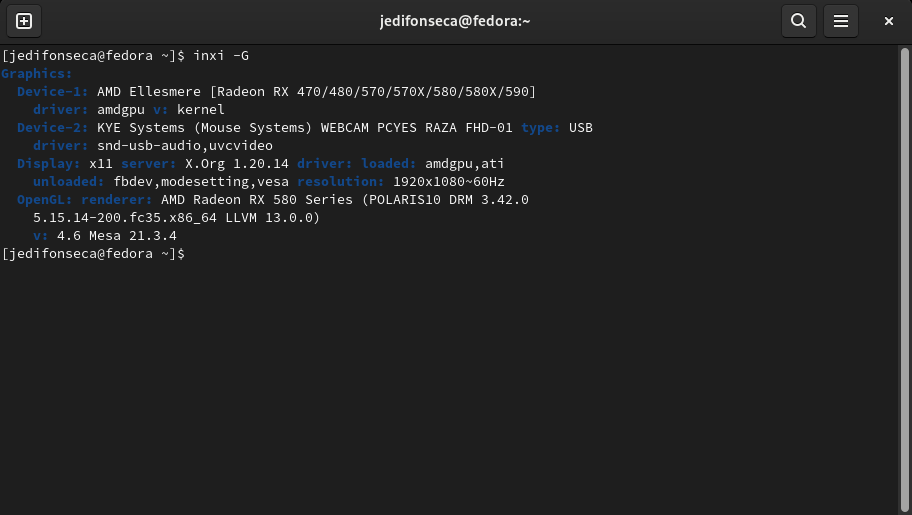
Conforme mostrado na imagem acima, ao executar o comando você verá informações como: nome da placa de vídeo, nome do driver em uso, versão do X.Org, entre outras informações.
Driver de vídeo proprietário da NVIDIA
Para verificar a versão do driver de vídeo proprietário da NVIDIA no Linux, abra o “NVIDIA Settings” e, na página inicial, já poderá ser observado o número da versão do mesmo.
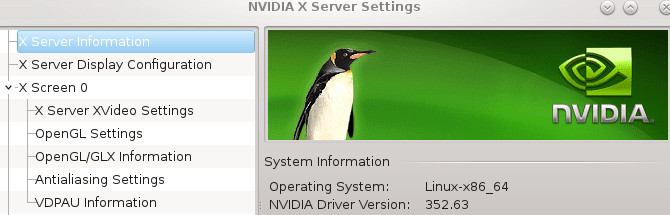
Caso prefira, você também pode verificar a versão dos drivers NVIDIA no Linux através do terminal, rodando o seguinte comando:
nvidia-smiVersão dos drivers da AMD no Linux
Utilize os comandos abaixo para descobrir se você está utilizando o driver “radeon” ou “amdgpu”:
lspci -k | grep radeonlspci -k | grep amdgpuOs comandos retornarão o seguinte:
Kernel driver in use: “Aqui será exibido o nome do driver que você está utilizando, ‘Radeon’ ou ‘Amdgpu’.”
Kernel modules: “Aqui aparecerá com quais drivers o seu chip gráfico é compatível. ‘Radeon’, ‘Amdgpu’ ou, em alguns casos, ambos.”
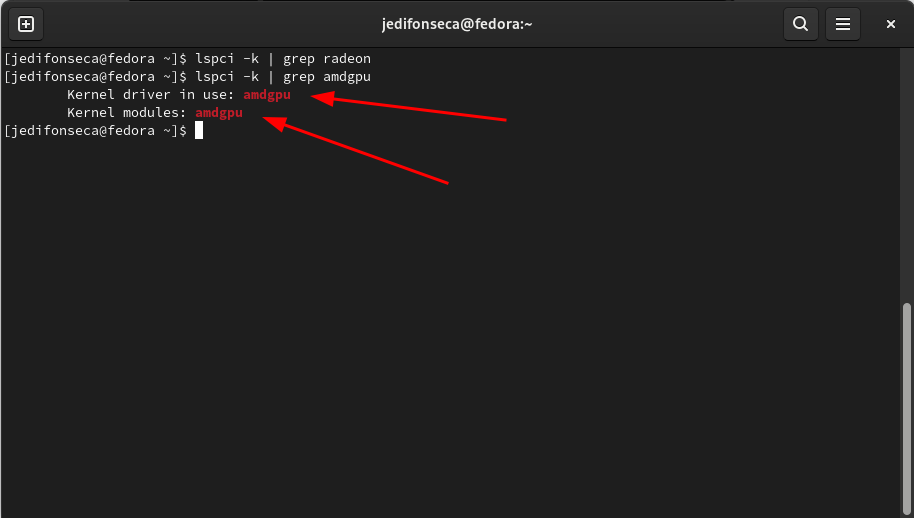
No exemplo mostrado na imagem acima, o comando finalizado em “radeon” não retornou nada. Isso significa que o driver em uso não é o “radeon”. Por isso, ao rodar o comando terminado em “amdgpu” o resultado foi exibido, mostrando que este é o driver em uso.
Como, tanto o “radeon” quanto o “amdgpu”, estão inclusos no Kernel Linux, o seu número de versão é correspondente a versão instalada do Kernel. Utilize o seguinte comando para verificar a versão do Kernel:
uname -r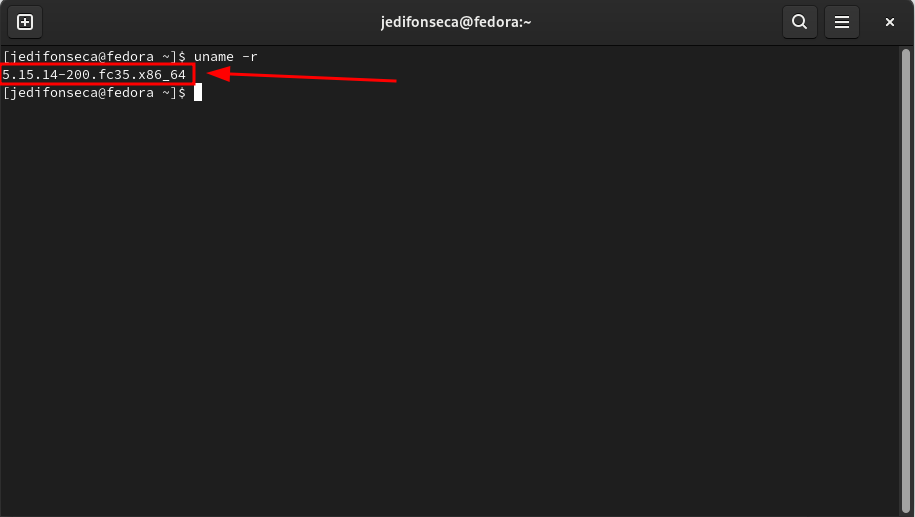
A versão do driver “amdgpu-pro” pode ser verificada no site oficial da fabricante, onde você fez o download do mesmo. No momento em que este artigo está sendo escrito, o driver “amdgpu-pro” encontra-se na versão 21.40.2.
Qual é a versão dos drivers de vídeo da Intel?
Por estar incluído no Kernel Linux, o número de versão dos drivers da Intel é correspondente a versão instalada do Kernel.
Verificando a versão do Mesa Driver
O Mesa Driver, ou Mesa3D, é uma implementação para APIs gráficas multiplataforma que trabalha com os drivers de código livre dos chips gráficos da AMD, Intel e Nvidia no Linux. O Mesa Driver é responsável por implementar as APIs gráficas OpenGL e Vulkan.
Para verificar qual é a versão do Mesa Driver está em uso no seu sistema, utilize o comando:
glxinfo | grep "OpenGL version"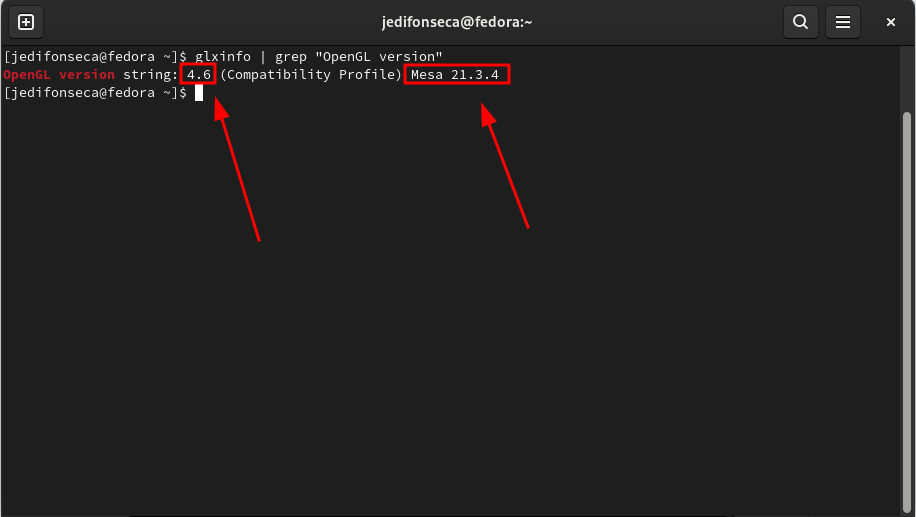
Conforme pode ser visto na imagem acima, além da versão do Mesa Driver, este comando também mostra a versão do OpenGL.
Diferentes tipos e instalação dos drivers de vídeo no Linux
Caso você queira saber mais sobre quais são os diferentes tipos de drivers de vídeo existentes para as distros Linux e aprender a instalá-los, confira os artigos que fizemos sobre:
- A instalação dos drivers da NVIDIA no Ubuntu;
- Como instalar os drivers da NVIDIA no Fedora Workstation;
- Instalando os drivers de vídeo da NVIDIA no OpenSUSE;
- Tudo o que você precisa saber sobre os drivers da AMD.
Você ainda tem dúvidas sobre como consultar qual é a versão dos drivers de vídeo no Linux? Comente abaixo e teremos prazer em responder e tirar todas as suas dúvidas sobre este assunto.
Isso é tudo pessoal! 😉




